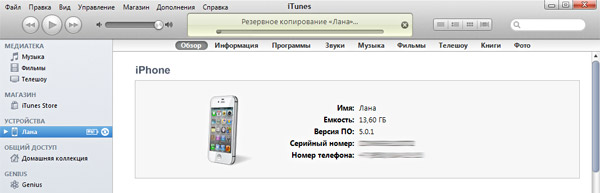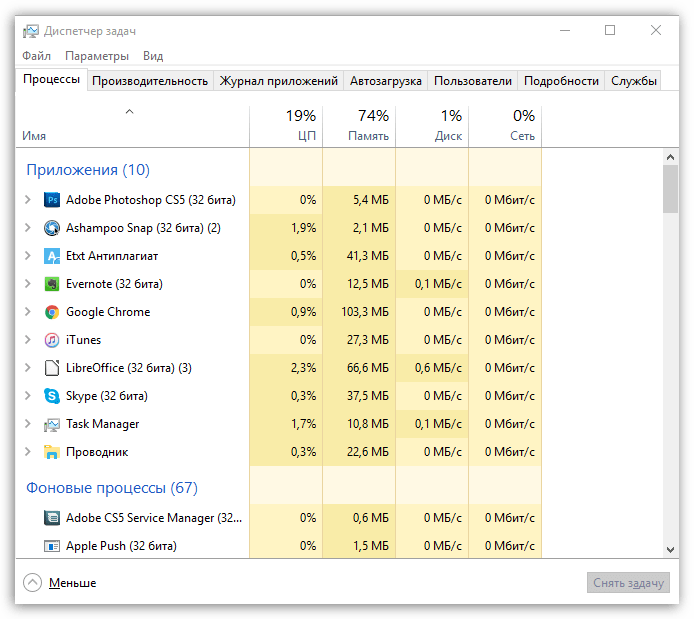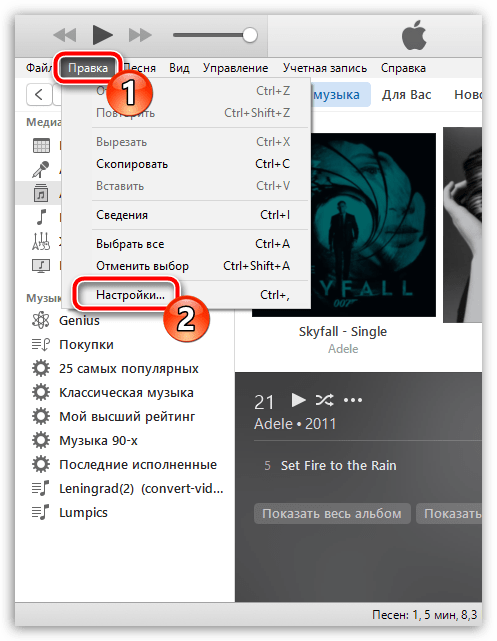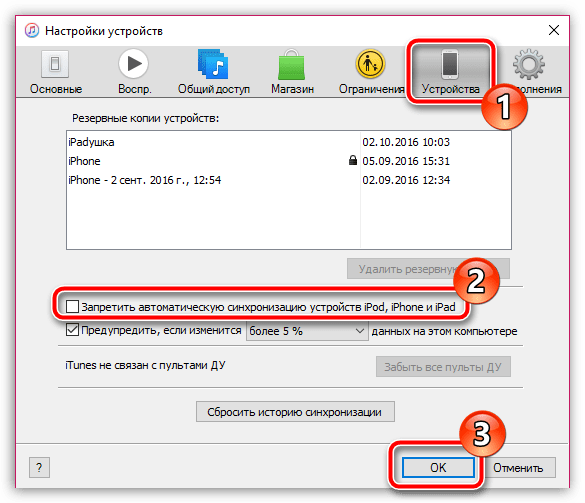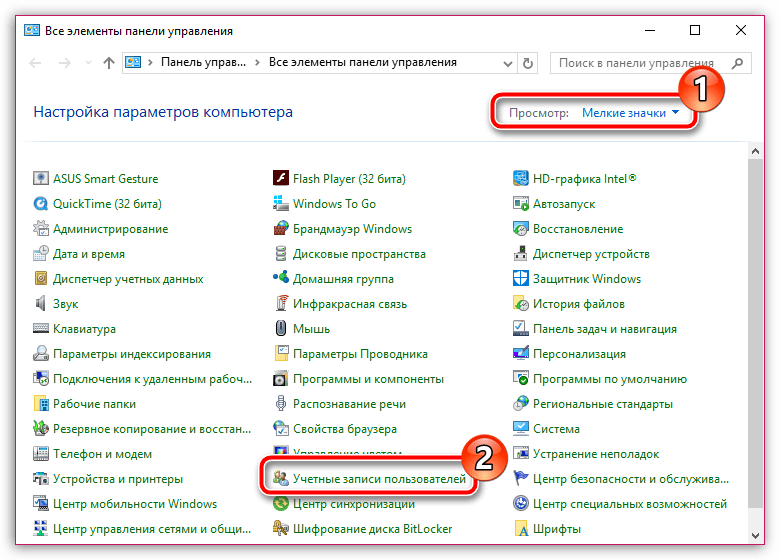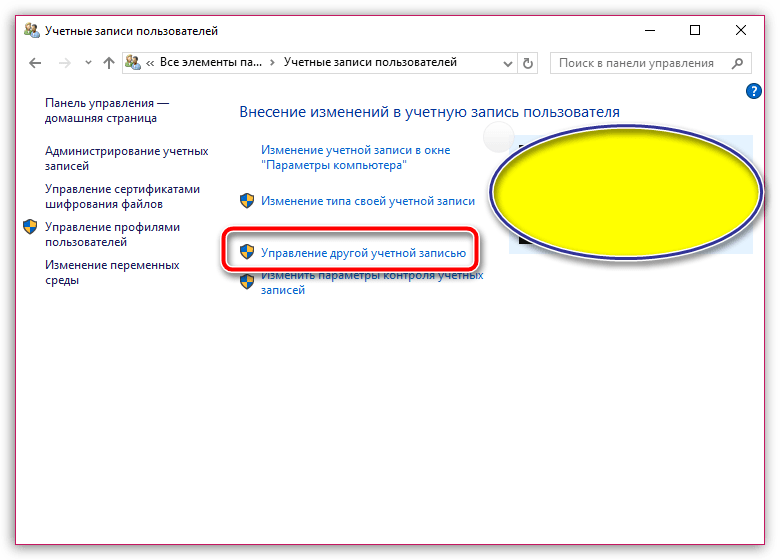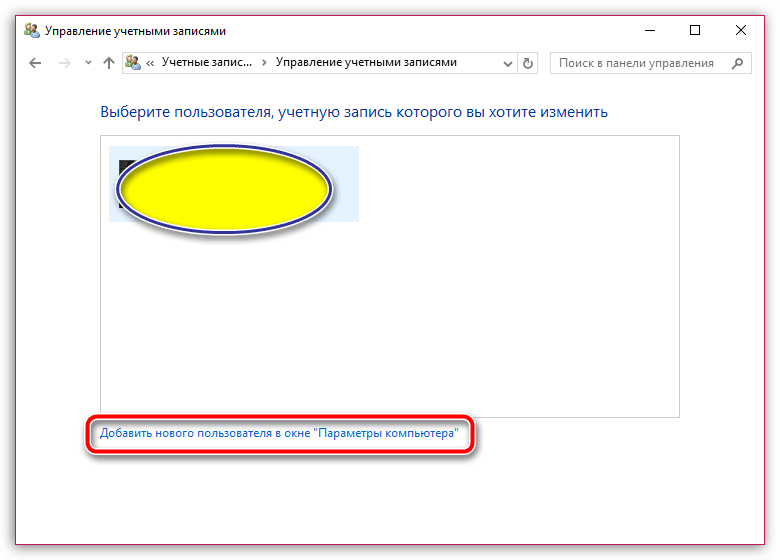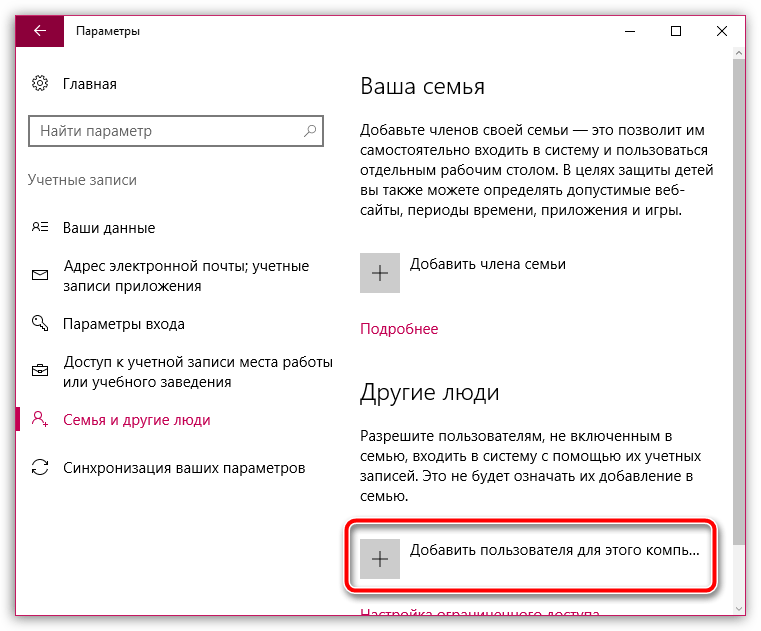- Синхронизация iPad и iPhone с iTunes. Зависание резервного копирования
- Решение проблемы резервного копирования iTunes
- Комментариев: 26
- Зависает iTunes при подключении iPhone: основные причины возникновения проблемы
- Основные причины возникновения проблемы
- Причина 1: устаревшая версия iTunes
- Причина 2: проверка состояния оперативной памяти
- Причина 3: проблемы с автоматической синхронизацией
- Причина 4: проблемы в работе учетной записи Windows
- Причина 5: вирусное ПО
- Причина 6: некорректная работа iTunes
- iTunes зависает, когда iPhone подключен Windows 10,что делать?
- Способ 1. Обновите iTunes до последней версии
- Способ 2. Удалить все плагины iTunes
- Способ 3. Отключить автоматическую синхронизацию
- Способ 4. Запустить iTunes в качестве администратора в Windows 10
- Способ 5. Запустить iTunes в безопасном режиме
- Способ 6. Закончить APSDaemon.exe в Windows 10
- Способ 7. Переместить папку настроек iTunes
- Способ 8. Запустить iTunes в режиме совместимости
- Способ 9. Отключить интернет
- Способ 10. Окончательное решение для исправления зависания iTunes при подключении iPhone
Синхронизация iPad и iPhone с iTunes. Зависание резервного копирования
Некоторое время назад объявилась довольно неприятная и странная проблема — при синхронизации iPhone, iPad первого или второго поколения, без разницы, резервное копирование зависало намертво. Никакие уговоры и перезагрузки не помогали. Так как оборудования довольно много — и компьютеров и телефонов с планшетниками, поле для экспериментов было и ситуация повторялась снова и снова, что давало ясный ответ — дело не в конкретной машине и ошибка имеет системный характер.
Стоит правда оговориться, что проблема возникала только на горячо любимой Windows. Синхронизация на Mac проходила исключительно бодро, тонко намекая, что пора отправить Windows в отставку.
Изначально времени разбираться с проблемой не было и её решение было отложено в дальний ящик. iTunes было просто запрещено создавать резервные копии.
Сегодня пришлось всё-таки найти решение, как говорится google в помощь. Собственно понадобилось временно один iPhone 4 заменить на другой, но так чтобы все контакты и программы остались прежними, а потом вернуть всё назад.
Вот тут и понадобилось создать резервные копии обоих аппаратов. В общем не буду больше тянуть.
Решение проблемы резервного копирования iTunes
1. Выйдите из iTunes, если он у вас загружен. Можно просто перезагрузиться.
2. Запустите командную строку от имени Администратора (Пуск -> Все программы -> Стандартные -> Клик правой кнопкой мыши по «Командной строке» -> «Запустить от имени Администратора»)
3. В командной строке введите:
netsh winsock reset
И нажмите Enter. Этой командой вы установите параметры по умолчанию для протоколов TCP/IP и Winsock.
4. Перезагрузите компьютер.
После этих не хитрых манипуляций iTunes вполне себе резво сделал резервные копии обоих iPhone 4. После чего один из их них временно стал клоном другого.
Если считаете статью полезной,
не ленитесь ставить лайки и делиться с друзьями.
Комментариев: 26
Ну ващеее!а почему никто не говорит о том,что это действие исключительно ОДНОРАЗОВОЕ? после следующей перезагрузки снова все зависает!
Странное что-то у вас творится. Вообще достаточно было единожды выполнить команду. С момента написания статьи, синхронизация не сбивалась. Что за Windows?
Спасибо! Вроде помогло!
О чудо, после 2 мес мытарств синхронизация удалась, спасибо огромное !
Может расскажте, что это за проблема и что за магический набор слов
Это вовсе не «магическая игра слов», всего навсего заставляем Windows сбросить интерфейс Winsock к исходным значениям (или что там у них сделано).
Насколько мне известно Winsock упрощает разработку сетевых приложений под Windows — это интерфейс между приложением и транспортным протоколом, выполняющим передачу данных.
Вот только у Microsoft нет ничего, что работает без костылей. В одном из постов я упоминал про утилиту от самой Microsoft, которая призвана устранять проблемы этого самого протокола.
Огромное спасибо!! Помогло!
все заработало большое спасибо.
А как найти командную строку в ОС Vista? В Поиске после All programs, Vista не показывает «Стандартные», а просто даёт список всех програм. Какой шаг должен быть следующим??
Большое спасибо. теперь, действительно, всё летает )))
Спасибо ОГРОМНОЕ. 2 дня мучений закончились!! все отлично работает!!
Спасибо огромное. Очень помогли!
Как на iPad4 выйти из iTunes . на рабочем написана так . Отключено iPad подключитесь к iTunes как мне выйти и-включить опять iPad
Доброго! У меня вылетает вида (XP). Т.е. при подключении телефона комп перегружается. Может подскажет кто пути решения
Во время написания данной строки iphone должен быть подключен к компьютеру?
Вообще без разницы, все равно перезагружать компьютер
Источник
Зависает iTunes при подключении iPhone: основные причины возникновения проблемы
Проблема с зависанием iTunes при подключении какого-либо из iOS-устройств – одна из наиболее распространенных проблем, на возникновение которой могут повлиять различные причины. Ниже мы рассмотрим наиболее часто встречающиеся для данной проблемы причины, которые позволят вернуть вам работоспособность iTunes.
Основные причины возникновения проблемы
Причина 1: устаревшая версия iTunes
Прежде всего, стоит убедиться, что на вашем компьютере установлена актуальна версия iTunes, которая обеспечит корректную работу с iOS-устройствами. Прежде на нашем сайте уже рассказывалось о том, каким образом выполняется проверка на наличие обновлений, поэтому, если обновления для вашей программы будут обнаружены, вам потребуется их установить, а затем перезагрузить компьютер.
Причина 2: проверка состояния оперативной памяти
В момент подключения гаджета к iTunes нагрузка на систему резко возрастает, в результате чего вы можете столкнуться с тем, что программа может намертво зависнуть.
В данном случае вам потребуется открыть окно «Диспетчер устройств», в которое можно попасть с помощью использования простого сочетания клавиш Ctrl+Shift+Esc. В открывшемся окне вам потребуется завершить работу iTunes, а также любые другие программы, которые потребляют ресурсы системы, но на момент работы с iTunes они вам не нужны.
После этого закройте окно «Диспетчера задач», а затем повторите запуск iTunes и попытку подключения своего гаджета к компьютеру.
Причина 3: проблемы с автоматической синхронизацией
При подключении iPhone к компьютеру iTunes по умолчанию запускает автоматическую синхронизацию, которая включает в себя перенос свежих покупок, а также создание новой резервной копии. В данном случае следует проверить, не является ли автоматическая синхронизация причиной зависания iTunes.
Для этого отключите устройство от компьютера, а затем снова запустите программу iTunes. В верхней области окна щелкните по вкладке «Правка» и пройдите к пункту «Настройки».
В открывшемся окне пройдите ко вкладке «Устройства» и поставьте галочку около пункта «Запретить автоматическую синхронизацию устройств iPhone, iPod и iPad». Сохраните изменения.
После исполнения данной процедуры вам потребуется выполнить подключение вашего устройства к компьютеру. Если проблема с зависанием бесследно прошла, то оставьте пока автоматическую синхронизацию отключенной, вполне возможно, что проблема будет устранена, а значит, функцию автоматической синхронизации можно снова активировать.
Причина 4: проблемы в работе учетной записи Windows
Некоторые установленные программы для вашей учетной записи, а также заданные настройки могут приводить к проблемам в работе iTunes. В данном случае вам следует попробовать создать на компьютере новую учетную запись пользователя, которая позволит проверить вероятность данной причины возникновения проблемы.
Чтобы создать учетную запись пользователя, откройте окно «Панель управления», задайте в верхнем правом углу настройку «Мелкие значки», а затем пройдите к разделу «Учетные записи пользователей».
В открывшемся окне выберите пункт «Управление другой учетной записью».
Если вы являетесь пользователем Windows 7, то в данном окне вы сможете перейти к созданию учетной записи. Если вы обладатель более старшей ОС Windows, в нижней области окна щелкните по кнопке «Добавить нового пользователя в окне «Параметры компьютера».
Вас перекинет в окно «Параметры», где вам необходимо выбрать пункт «Добавить пользователя для этого компьютера», а затем завершить создание новой учетной записи.
Перейдя в новую учетную запись, установите iTunes на компьютер, а затем авторизируйте программу, подключите устройство к компьютеру и проверьте наличие проблемы.
Причина 5: вирусное ПО
И, наконец, куда более серьезная причина проблемы с работой iTunes – это наличие на компьютере вирусного программного обеспечения.
Для сканирования системы воспользуйтесь функцией своего антивируса или специальной лечащей утилитой Dr.Web CureIt, которая позволит качественно просканировать систему на наличие любых типов угроз, а затем своевременно их устранить.
Если после окончания проверки угрозы были обнаружены, вам потребуется их устранить, а затем выполнить перезагрузку компьютера.
Причина 6: некорректная работа iTunes
Это может быть связано как с действием вирусного ПО (которое, надеемся, вы устранили), так и с другими установленными программами на компьютере. В данном случае, чтобы решить проблему, вам потребуется удалить iTunes с компьютера, причем сделать это полностью – при удалении захватить и другие программы от Apple, установленные на компьютере.
После завершения удаления iTunes с компьютера перезагрузите систему, а затем загрузите свежий дистрибутив программы с официального сайта разработчика и выполните установку на компьютер.
Надеемся, данные рекомендации помогли вам решить проблемы в работе программы iTunes.
Помимо этой статьи, на сайте еще 12486 инструкций.
Добавьте сайт Lumpics.ru в закладки (CTRL+D) и мы точно еще пригодимся вам.
Отблагодарите автора, поделитесь статьей в социальных сетях.
Источник
iTunes зависает, когда iPhone подключен Windows 10,что делать?
«Прошлой ночью, когда я пытался сделать резервную копию моего iPhone на моем ноутбуке, iTunes замерз. После этого я пытался делать то же самое несколько раз, но одно и то же происходило снова и снова. Я даже не мог правильно выйти из приложения. , каждый раз, когда я должен сделать это через диспетчер задач.»
Проблемы с iTunes не являются чем-то новым для пользователей iOS. Оно было разработано как универсальное приложение для пользователей iOS. Его многочисленные функции помогли пользователям, но из-за низких эксплуатационных расходов и отсутствия контроля; В iTunes появляются ошибки, одна за другой. Но вы можете остановить глючный iTunes, который очень легко испортит ваш опыт. Если iTunes зависает при подключении iPhone, вы можете использовать перечисленные исправления, подробно описанные в статье ниже.
Способ 1. Обновите iTunes до последней версии
Прежде чем что-либо предпринять, вы захотите убедиться, что модель вашего Apple TV — одна из поддерживаемых моделей Disney +. Как было сказано ранее, есть только определенные модели, которые будут работать с приложением, и они перечислены ниже.
Приложение iTunes доступно на веб-сайте Apple и в магазине Microsoft. Если вы загрузили iTunes с веб-сайта Apple, вам необходимо обновить приложение вручную, выполнив следующие действия.
- Запустите приложение iTunes в Windows 10 и нажмите «Справка».
Перейдите к «Обновление» и нажмите на эту опцию.
Последняя версия приложения iTunes будет установлена после нескольких подсказок на экране.
Теперь, если вы загрузили приложение из Магазина Microsoft, вам не нужно ничего делать. iTunes будет обновляться автоматически.
Способ 2. Удалить все плагины iTunes
Если вы уверены, что проблема заключается в подключаемых модулях сторонних производителей на вашем компьютере, вам следует немедленно удалить эти нежелательные подключаемые модули iTunes.
- Запустите «Проводник» на вашем компьютере.
- Затем нажмите на «Просмотр» вариант. Поставьте галочку напротив «Скрытые предметы».
- После этого вам следует открыть следующий путь;
C: \ Users \ имя пользователя \ App Data \ Roaming \ Apple Computer \ iTunes \ iTunes Plug-ins
Также вы можете напрямую перейти к указанному пути.
Способ 3. Отключить автоматическую синхронизацию
Функция автоматической синхронизации приложения iTunes использует все системные ресурсы; он проверяет любые внесенные вами изменения и, наконец, синхронизирует iTunes на всех ваших устройствах. Таким образом, если указанная функция включена в iTunes, это может привести к зависанию iTunes. Итак, чтобы отключить его;
- Запустите iTunes в Windows 10 и перейдите в меню «правка».
Нажмите «Настройки», и появится диалоговое окно.
Способ 4. Запустить iTunes в качестве администратора в Windows 10
Режим администратора может оказать большую помощь, если iTunes продолжит зависать в Windows 10 после подключения iPhone. Шаги довольно просты, попробуйте;
- Если iTunes заморожен, нажмите «Ctrl + Alt + Delete» на клавиатуре и запустите «Диспетчер задач».
Выберите «iTunes» из списка запущенных программ и нажмите «Завершить задачу» ниже.
После того, как ваш компьютер снова запустится, щелкните правой кнопкой мыши значок iTunes и выберите «Запуск от имени администратора» в раскрывающемся меню.
Способ 5. Запустить iTunes в безопасном режиме
Запустите iTunes в безопасном режиме, если iTunes зависает при подключении iPhone. Запуск приложения в безопасном режиме предотвратит вмешательство любого стороннего приложения в Windows. Итак, попробуйте;
- При запуске iTunes в Windows 10 нажмите «Ctrl + Shift».
На экране появится всплывающее окно с сообщением «iTunes работает в безопасном режиме. Установленные вами визуальные плагины временно отключены ».
Если iTunes работает правильно в Windows 10 в безопасном режиме, то это не ошибка iTunes. Другие проблемы влияют на производительность приложения.
Способ 6. Закончить APSDaemon.exe в Windows 10
Если iTunes продолжает зависать после айфон подключения к iTunes, вам нужно заглянуть в APSDaemon.exe. Просто завершите указанные файлы .exe, и это может исправить iTunes.
- Закройте приложение и запустите «Диспетчер задач».
- Перейдите на вкладку «Процессы», нажмите APSDaemon.exe и завершите его.
- Теперь, перезапустите приложение, проверьте, исправлена ли проблема с зависанием. Если APSDaemon.exe больше не видно, вы сможете удалить файлы SC.
Способ 7. Переместить папку настроек iTunes
Если iTunes по-прежнему вызывает проблемы, необходимо переместить одну из папок настроек, связанных с приложением iTunes. Вы можете переместить его на рабочий стол.
Если это не решило проблему в Windows 10, верните ее на прежнее место. После этого попробуйте переместить папку настроек в другое место.
Способ 8. Запустить iTunes в режиме совместимости
Перейдите в Свойства для вашего ярлыка iTunes. На вкладке «Совместимость» установите флажок «Запустить эту программу в режиме совместимости для» и выберите Windows 8. Существует еще одно исправление, если iTunes зависает при подключении iPhone 6. Вам необходимо запустить приложение iTunes в режиме совместимости.
- Щелкните правой кнопкой мыши значок iTunes и перейдите на вкладку «Совместимость».
Теперь установите флажок «Запускать эту программу в режиме совместимости» и выберите Windows 8.
Способ 9. Отключить интернет
Устаревшие или поврежденные сетевые драйверы могут привести к сбою и остановить запуск iTunes, как и должно быть. Если сказанное происходит на вашем ПК, вы сможете изолировать проблему, просто отключив Интернет.
Если iTunes правильно запускается без подключения к Интернету, вам необходимо исправить сетевые драйверы.
- Перейдите в «Диспетчер устройств» на вашем компьютере.
- Нажмите «Развернуть сетевые адаптеры», и под ним откроется список. Нажмите «Обновить драйвер».
- Затем появится всплывающее окно, нажмите «Автоматически искать обновленные драйверы».
Вы должны сделать то же самое для других элементов сетевых адаптеров.
Способ 10. Окончательное решение для исправления зависания iTunes при подключении iPhone
Если все другие решения не смогли исправить iTunes зависает, когда iPhone подключен к Windows 10, мы рекомендуем вам попробовать Tenorshare TunesCare. Это мощное программное обеспечение имеет функцию «Устранить все проблемы с iTunes», которую вы можете использовать, чтобы с легкостью исправить iTunes и все его проблемы. Работа также очень проста, взгляните;

Шаг 1 Загрузите и установите программу на ПК с Windows 10. Запустите программу и нажмите на вкладку «Исправить проблемы синхронизации iTunes» в интерфейсе.
Исправить проблемы синхронизации iTunes
Шаг 2 Затем нажмите кнопку «Исправить iTunes», и программа начнет исправлять проблему зависания iTunes. Это займет некоторое время.
Шаг 3 После того, как все проблемы с iTunes будут устранены, на экране появится подсказка с надписью «Восстановить iTunes успешно».
Восстановить iTunes успешно
Это наиболее эффективное исправление среди всех исправлений, перечисленных в этой статье. Попробуйте!
Поэтому, если вас беспокоит зависание iTunes на ПК или ноутбуке с Windows 10, не паникуйте. Доступны простые исправления, которые подробно перечислены в статье. Попробуйте их, и вы избавитесь от замороженного приложения iTunes. Если приложение не исправлено, используйте Инструмент восстановления TunesCare, оно обязательно исправит приложение.

Обновление 2020-03-20 / Обновление для iTunes Проблемы и Решения
Источник